Jak zaktualizować oprogramowanie układowe za pomocą Wi-Fi Roatat z własnymi rękami

- 4233
- 1327
- Pan Natan Sawicki
Każdy z nas prędzej czy później musi stawić czoła potrzebie aktualizacji urządzenia w celu uzyskania dostępu do bezprzewodowego, ale nie wszyscy wiedzą, jak flashować router, aby skonfigurować go do prawidłowej pracy. Oprogramowanie układowe routera odbywa się regularnie i pomaga uniknąć awarii w wielu przypadkach.

Dlaczego flashowanie jest wykonywane
- Instalacja nowszej wersji oprogramowania układowego niż przy zakupie sprzętu ustanowi najbardziej odpowiednie parametry do jej działania.
- Od czasu do czasu producent produkuje nowe wersje sterowników, w których poprzednie niedociągnięcia w pracy routera są poprawiane, niektóre funkcje są ulepszane, więc aktualizacja pozwoli urządzeniu działać skutecznie i bez niepowodzeń.
- Jeśli podczas korzystania z routera pojawiają się problemy: zamarzają, nie łączy się z siecią, nie rozprzestrzenia sygnału, to również musi być reflash.
Gdzie zacząć
Proces instalowania aktualizacji jest praktycznie identyczny z wszystkimi routerami, niezależnie od marki producenta. Dlatego rozważymy ogólny sposób działania, ale przede wszystkim zwróć uwagę na następujące niuanse, które należy wziąć pod uwagę przed błyskiem urządzenia:
- Pamiętaj, aby podłączyć go do komputera za pomocą kabla sieciowego - nie można zmienić oprogramowania za pomocą połączenia bezprzewodowego.
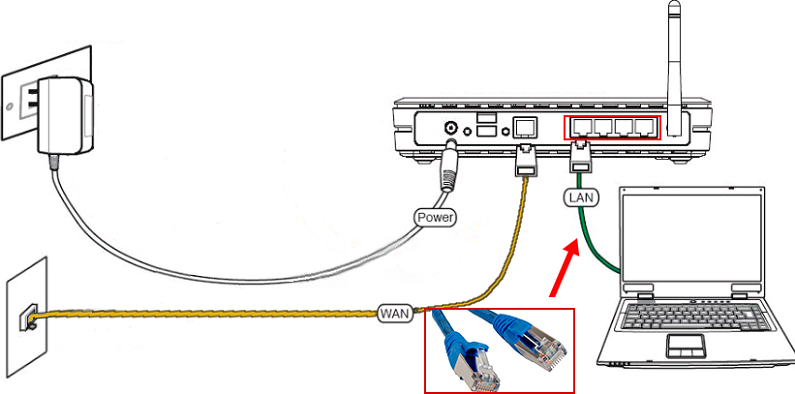
- Odłącz kabel dostawcy od urządzenia w czasie instalacji, wyłącz Wi-Fi na komputerze.
- Router pozostaje cały czas, aż miganie się zakończy, w przeciwnym razie może się nie powieść.

Teraz przechodzimy do procesu aktualizacji, który występuje w następujący sposób:
- Przejdź do oficjalnej strony producenta routera.
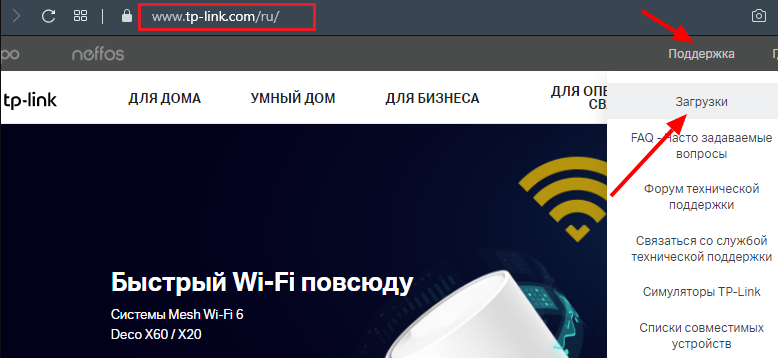
- Znajdź aktualne oprogramowanie do swojego modelu - zobaczysz jego numer z tyłu sprzętu. W żadnym wypadku nie przesyłaj programów z nieznanych witryn, zachowaj ostrożność przy wyborze pliku instalacyjnego - jeśli umieścisz niewłaściwą aktualizację, router może przestać działać.
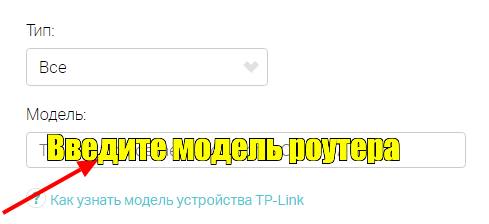
- Pobierz niezbędne archiwum za pomocą oprogramowania układowego, rozpakuj je na komputerze.
- Wprowadź ustawienia routera - w tym celu wprowadź swój adres IP na pasku adresu.

- Jeśli masz urządzenie marki TP-Link, wybierz sekcję narzędzi systemowych, zakładka aktualizacji oprogramowania układowego. W przypadku modeli D-Link użyj menu konserwacji, a następnie przejdź do elementu „Aktualizacja oprogramowania układowego”. W sprzęcie z ASUS wybierz sekcję „Aktualizacja mikroprama”.
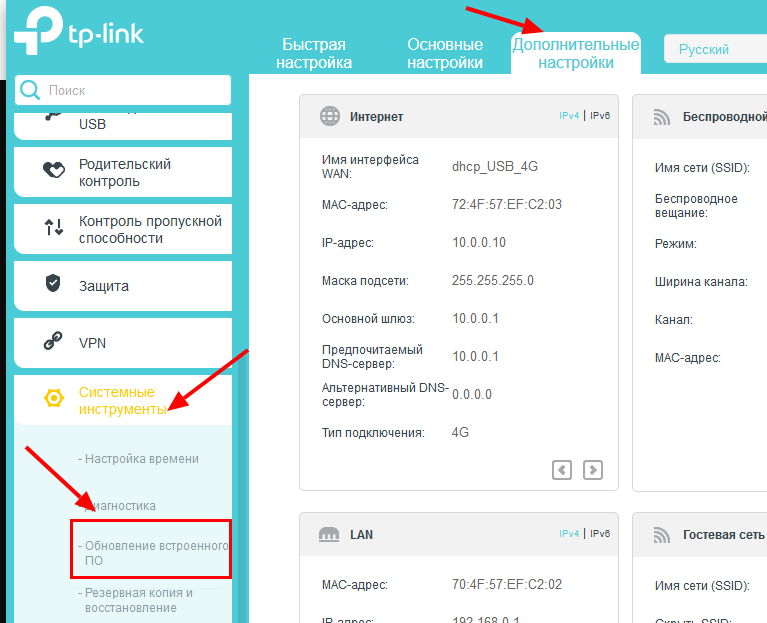
- Po wybraniu niezbędnego elementu menu kliknij wiersz do pobrania, aby wybrać plik i dodaj tutaj oprogramowanie układowe, które wcześniej pobrałeś na PC. Po uruchomieniu procesu aktualizacji router zainstaluje nowe oprogramowanie układowe i ponownie uruchomić, aby rozpocząć pracę w nowym trybie.
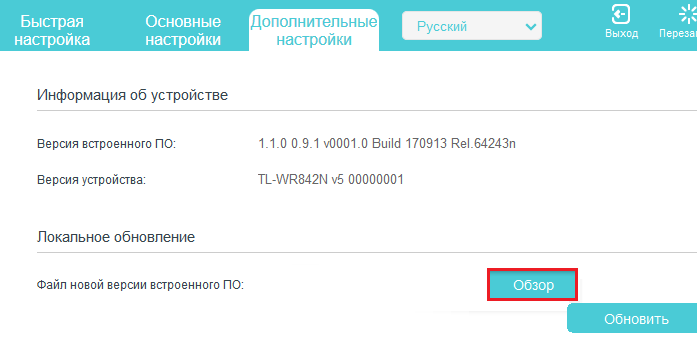
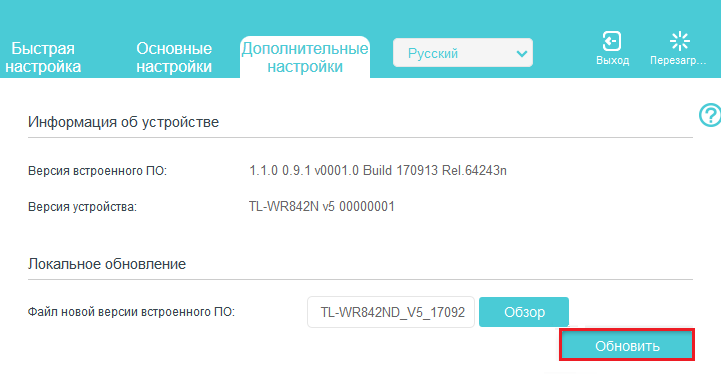
Zachowanie poprzednich parametrów pracy
Są chwile, gdy flashowanie odbywa się nie ze względu na fakt, że działa nieprawidłowo z ustawieniami ustawionymi, ale tylko w celu aktualizacji urządzenia. W takiej sytuacji poprzednie ustawienia powinny być zwykle zapisywane, aby nie wprowadzać ponownie wszystkich danych.
Odbywa się to w następujący sposób:
- Przed ponownym zainstalowaniem oprogramowania sprzętu przejdź do menu Ustawienia za pośrednictwem linii docelowej przeglądarki i wybierz sekcję narzędzi systemowych, kartę kopii zapasowej i przywracania.
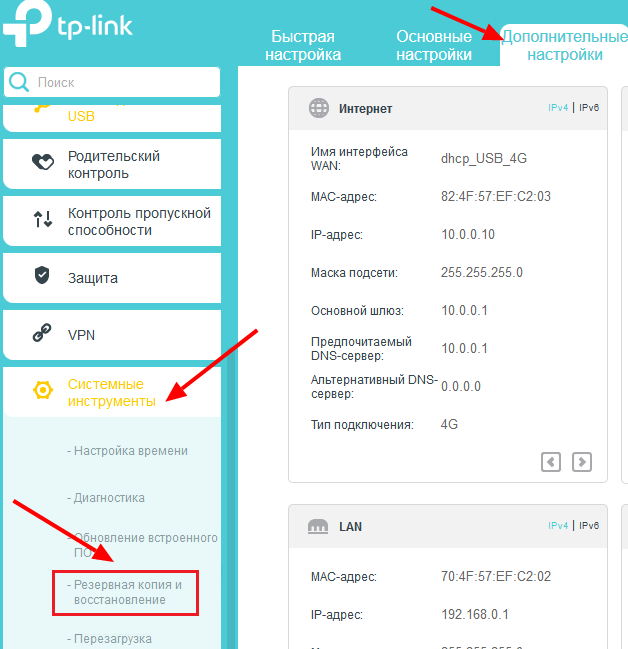
- W wyświetlonym oknie wybierz przycisk kopii zapasowej i zapisz plik z ustawieniami na komputerze.
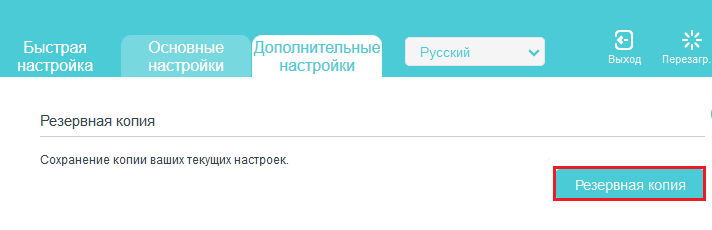
- Po tym, jak router był reflash i zainstalowany parametry fabryczne, przejdź do tej samej sekcji, w której przesłałeś plik, ale teraz wybierz wiersz „Plik konfiguracyjny”.
- Pobierz plik z poprzednimi ustawieniami z komputera, kliknij Przywróć.
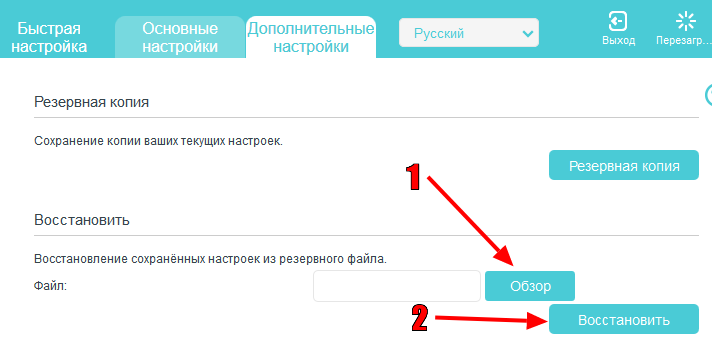
Po załadowaniu urządzenie zacznie pracować z nowym oprogramowaniem układowym, ale te same parametry. Należy pamiętać, że w sprzęcie różnych marek nazwy niektórych sekcji mogą się różnić, ale ogólnie proces ochrony jest podobny do wszystkich routerów.
Jak widać, flashowanie routera występuje dość szybko i jest proste i niedrogie dla każdego użytkownika. Po takiej aktualizacji Twój sprzęt będzie działał szybko, poprawnie i bez żadnych awarii, zapewniając dobrą jakość sygnału.

